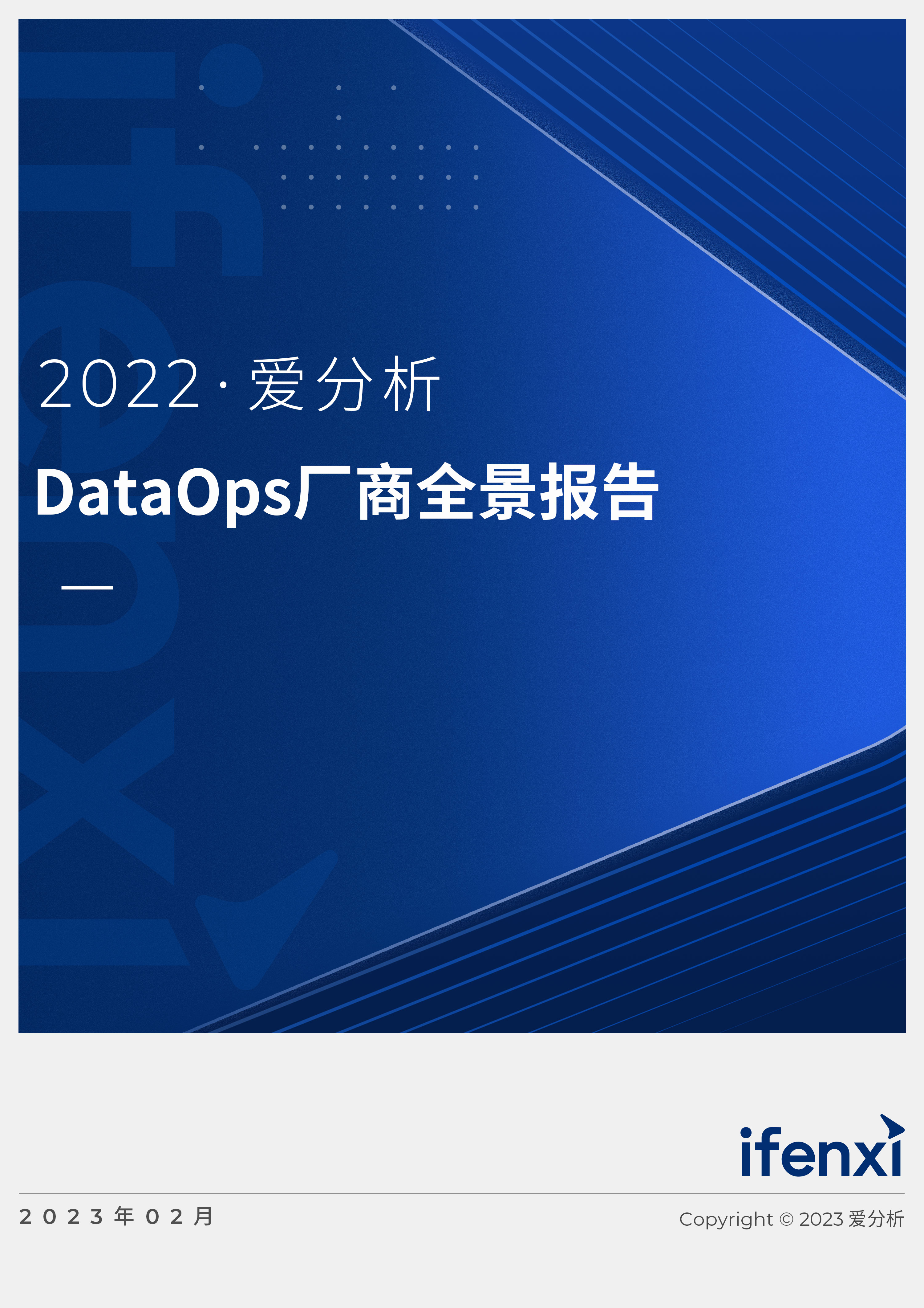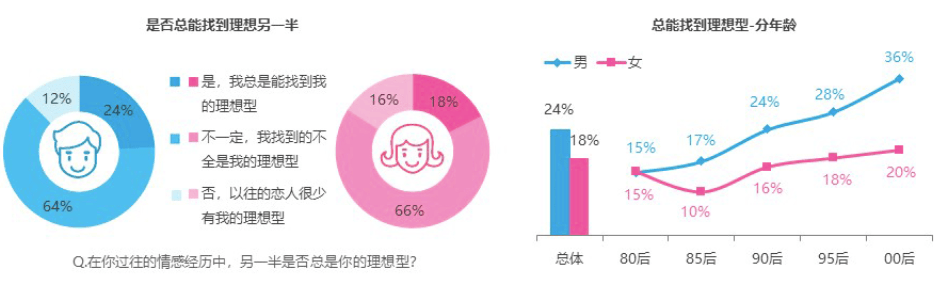Win10鼠标能动但是无法点击怎么办?在我们日常电脑的使用中,鼠标是很重要的输入设备,但是近期有用户遇到了鼠标能动,但是无法点击的情况,这是怎么回事呢?有没有什么方法可以解决呢?下面小编整理了两种解决方法,我们一起来看看吧。

Win10鼠标能动但是无法点击的解决教程
方法一:
1、首先,在桌面上一次点击“开始”-“windows系统”-“控制面板”菜单项;
2、这时就会打开windows10的“控制面板”窗口,点击其窗口中的“系统和安全”快捷连接;
3、在打开的新窗口中,点击“更改用户账户控制设置”快捷连接;
4、这时可以打开windows10系统的“UAC设置”窗口,把其滑块拉到最底部,最后点击“确定”按钮就可以了。
方法二:
1、在Windows10桌面右键点击“开始”按钮,在弹出菜单中选择“运行”菜单项;
2、在打开的Windows10“运行”窗口中,输入命令“regedit”,然后点击“确定”按钮;
3、在打开的“注册表编辑器”窗口中,定位到“HKEY_LOCAL_MACHINE\SOFTwARE\Microsoft\windows\CurrentVersion\Policies\System”;
4、在右侧打开的窗口中找到“EnableLUA”注册表键值,然后右击该键值,在弹出菜单中选择“修改”菜单项;
5、在打开的“编辑Dword值”窗口中,把数值数据修改为“0”,最后点击“确定”按钮就可以了。
关键词: 操作系统 鼠标能动但不能点击 鼠标能动但是无法点击怎么办 系统设置